联想2020年发布的台式机预装了win10系统,win10系统很多用户用得体验感不好,因此很多用户都想把win10系统改成win7系统,但是由于联想10代cpu台式机只支持采用UEFI模式,那么下面来看看联想台式机10代CPU改win7要怎么操作吧。
1、电脑重启或重新开机的时候,也就是在出现联想logo的界面,连续按F2或(FN+F2)进入BIOS设置;
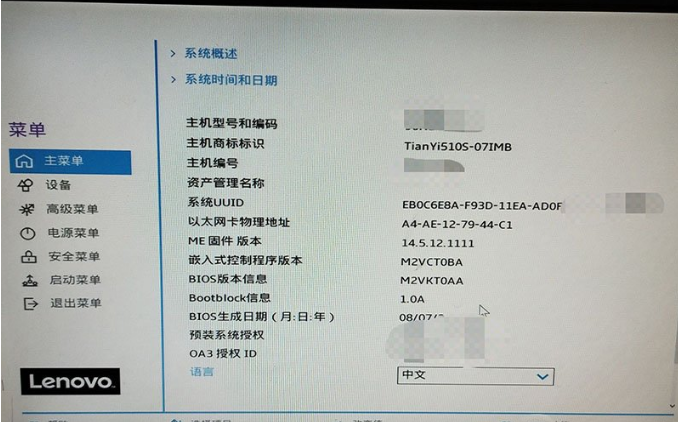
2、按键盘方向键切换到安全菜单,将安全启动关闭,建议关闭,安装Win10可以不关闭,然后按键盘上的F10保存并退出BIOS设置;
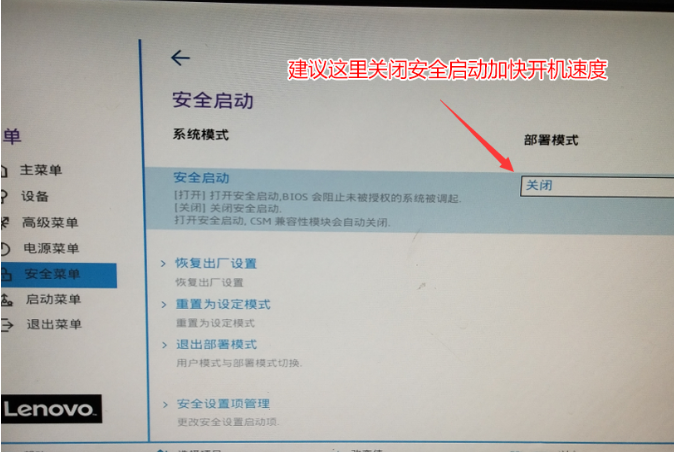
3、插入制作好的U盘启动盘,在重启的时候连续按F12或Fn+F12,回车选择已经识别到的U盘启动项(默认有UEFI U盘启动和传统模式,这里记得要UEFI启动的就要制作支持UEFI的U盘启动);
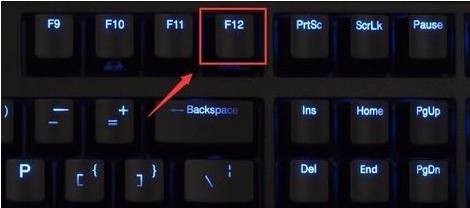
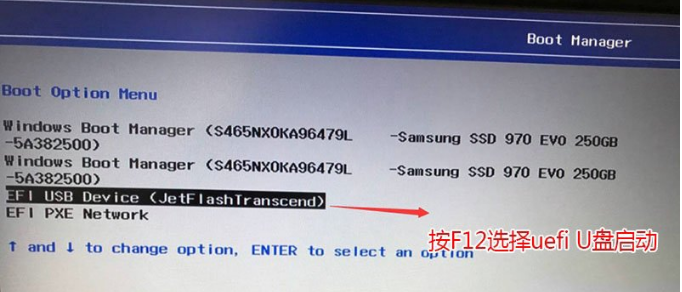
4、插入U盘启动盘,选择进入pe系统安装。
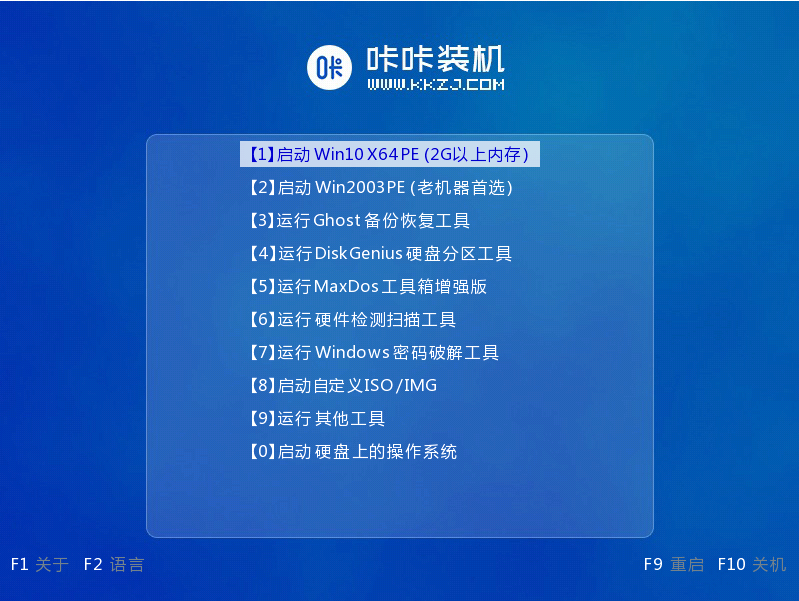
5、选择win7系统继续进行安装。
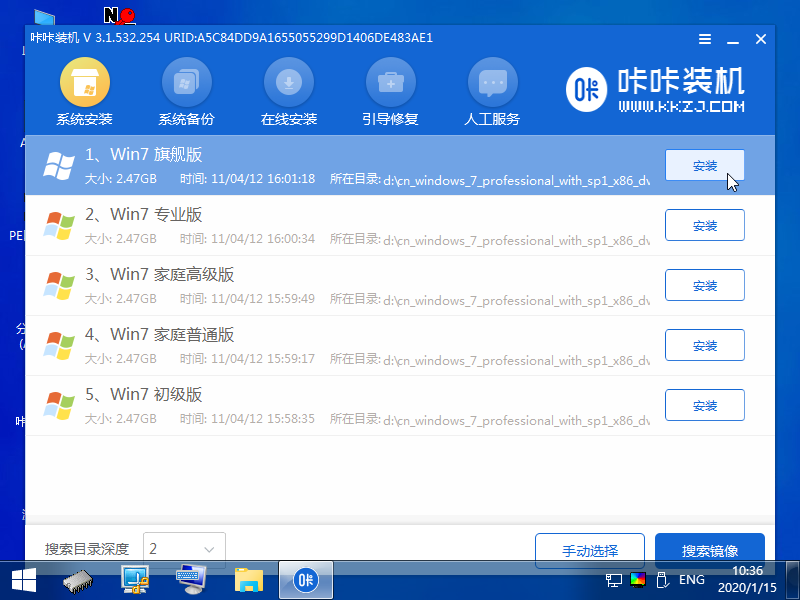
6、按照软件提示进行安装,然后重启电脑。
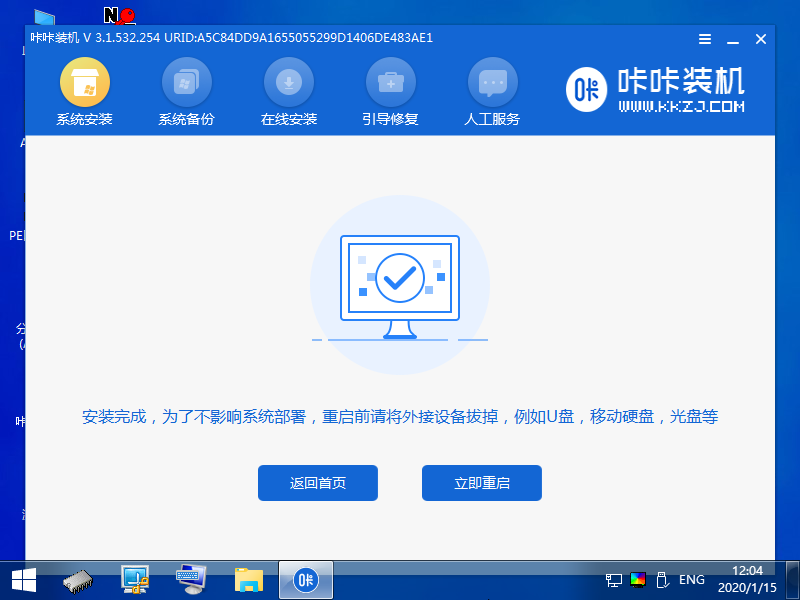
7、重启电脑之后就是win7系统了。

以上就是联想台式机10代CPU改win7的步骤教程啦,希望能帮助到大家。